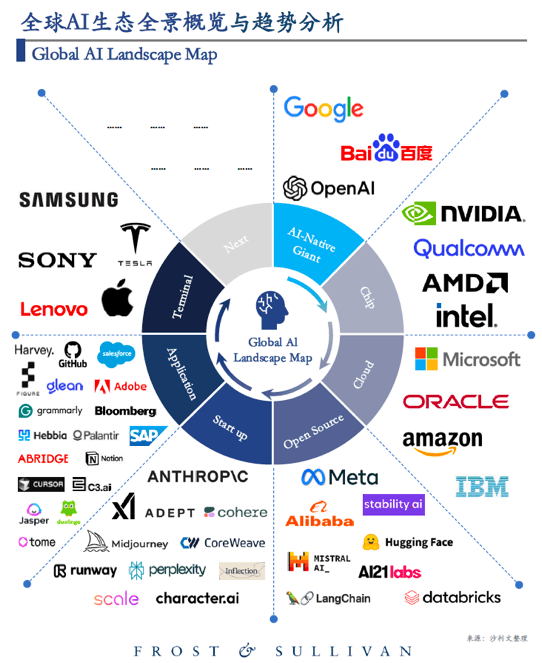Luminar 4?教程「6」,如何在 Luminar 4 中?使用光效工具?
2023-11-03 338欢迎观看 Luminar 4 教程,小编带大家学习 Luminar 4 的基本工具和使用技巧,了解如何在 Luminar 4 中使用光效工具。
光效工具包含用于调整图像的最基本控件。光效工具包含应该进行的颜色和色调调整。这为之后的所有调整奠定了基础。
「白平衡」中单击「滴管」为白色或中性灰色的区域计算自定义白平衡。如果使用原始文件,从白平衡预设列表中选择「原样」。
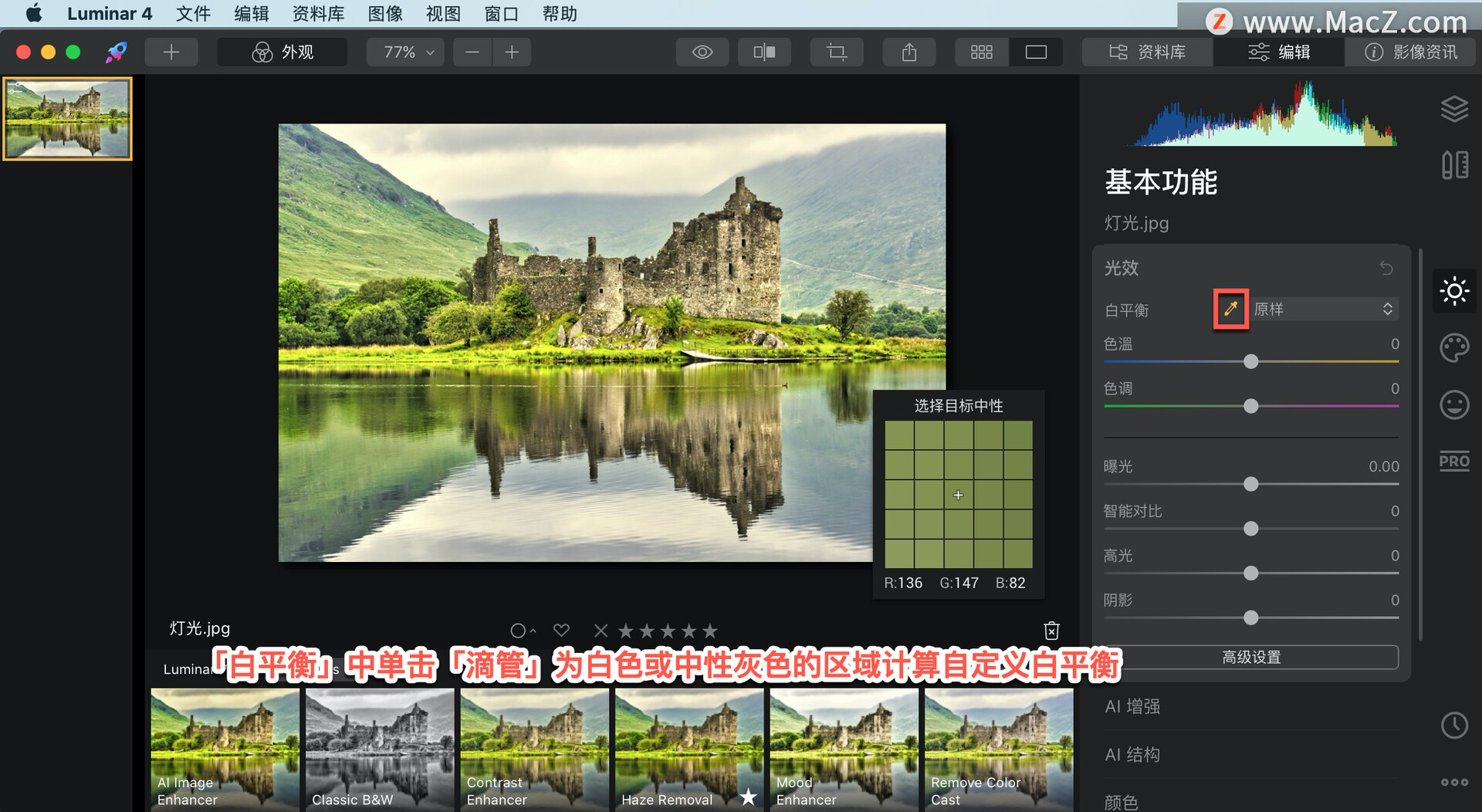
「色温」滑块增加暖或冷镜头。此调整本质上是向图像添加青色或黄色以更改其色温。
「色调」滑块调整添加到镜头中的绿色或洋红色的量。它对于从图像中去除色偏很有用。
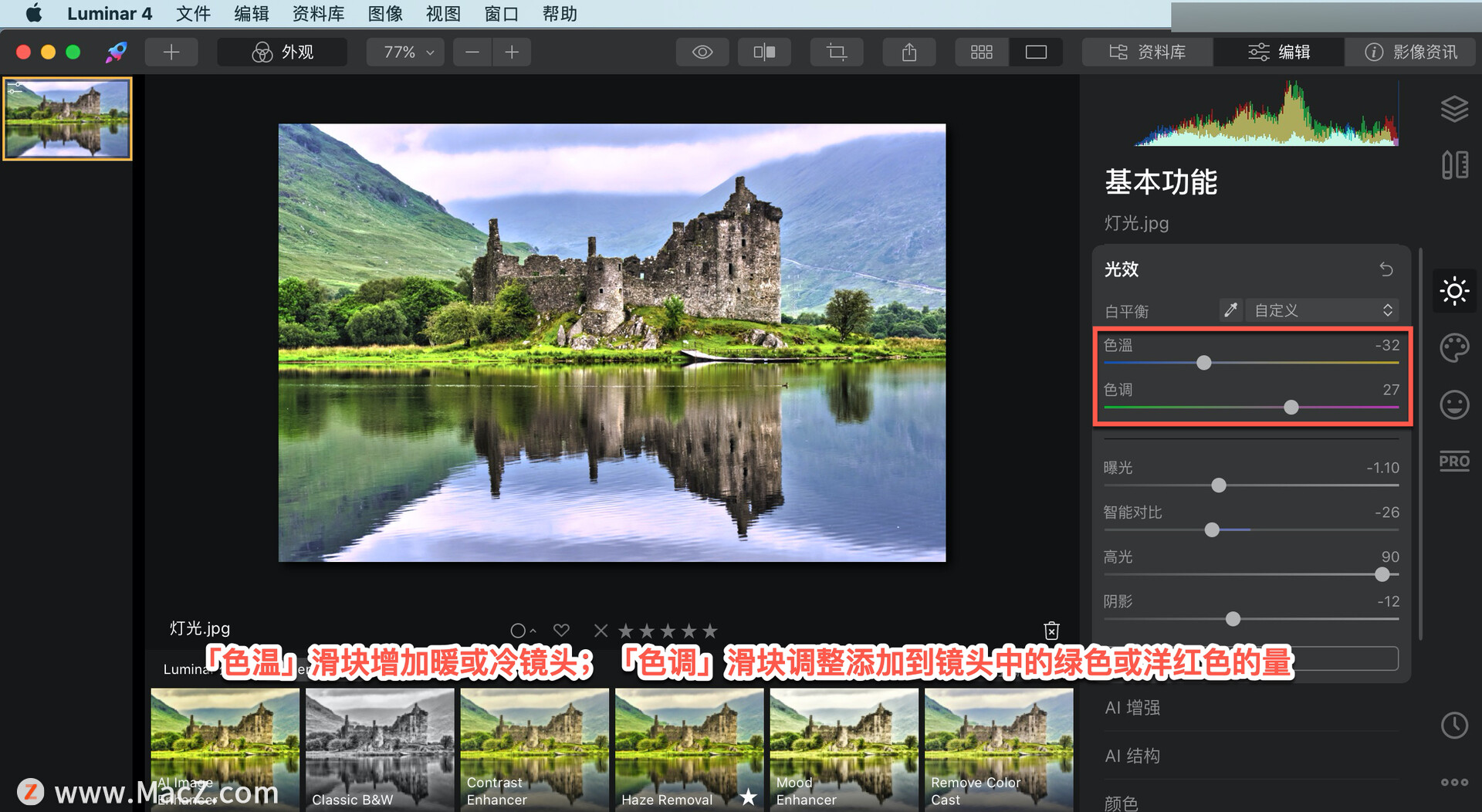
「曝光」调整图像的全局亮度。将此滑块向左移动会导致图像变暗(曝光值降低)。将此滑块向右移动会导致图像更亮(曝光值增加)。
「智能对比」调整图像的对比度。对比度是使图像中的对象与另一个对象区别开来的亮度或颜色差异。实际上,对比度是由同一视野内一个物体相对于其他物体的颜色和亮度的差异决定的。这种校正的智能功能限制了颜色的变化并防止细节被遮挡。
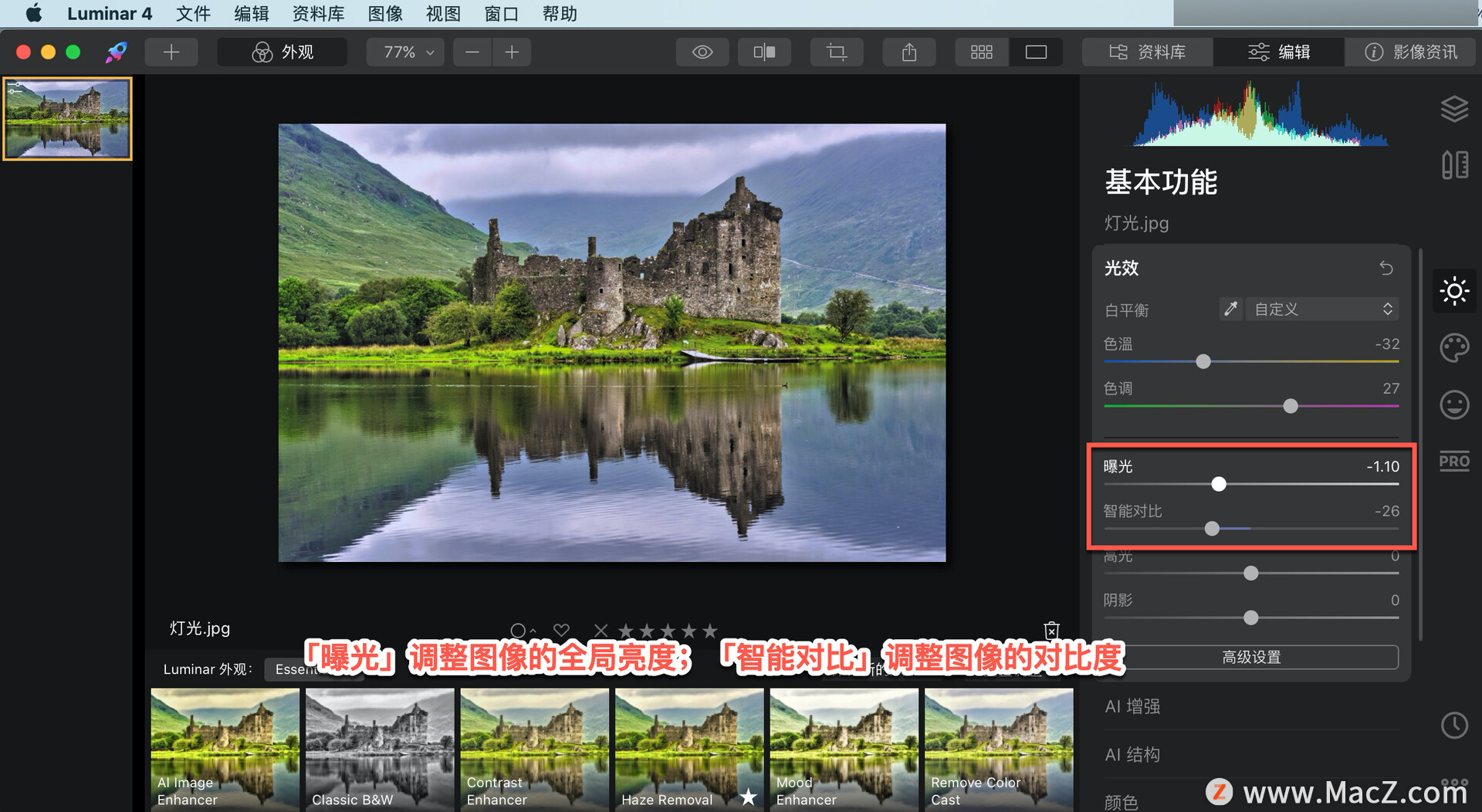
「高光」调整图像最亮区域的亮度。将滑块向右移动会使非常明亮的区域变得更亮,而将滑块向左移动会使它们变暗。
「阴影」调整图像最暗区域的亮度级别。将滑块向右移动会使这些区域变得更亮,并且会出现更多细节。向左移动时,这些区域会变暗,图像中的阴影区域数量通常会增加。
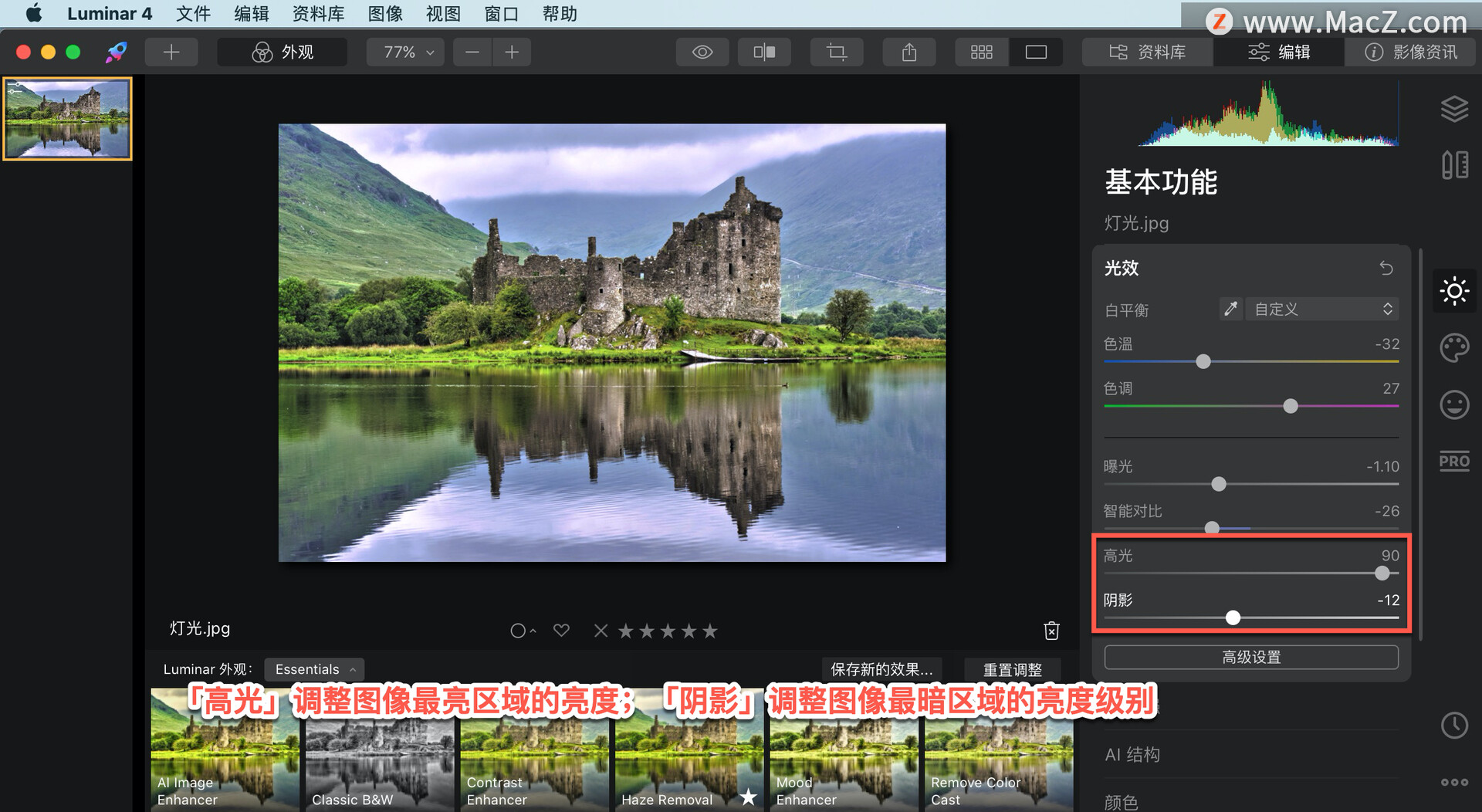
单击「高级设置」,「白」调整直方图的白点和图像中的白色调。向右移动时,最亮的色调将变得更亮,同时直方图向右延伸。将滑块向左移动将使图像中的白色调变暗,直方图向左压缩。
「黑」设置直方图的黑点或图像中的黑色调。将滑块向右移动,黑色调变得更亮,直方图向右压缩。向左移动滑块,黑色变深,直方图向左延伸。
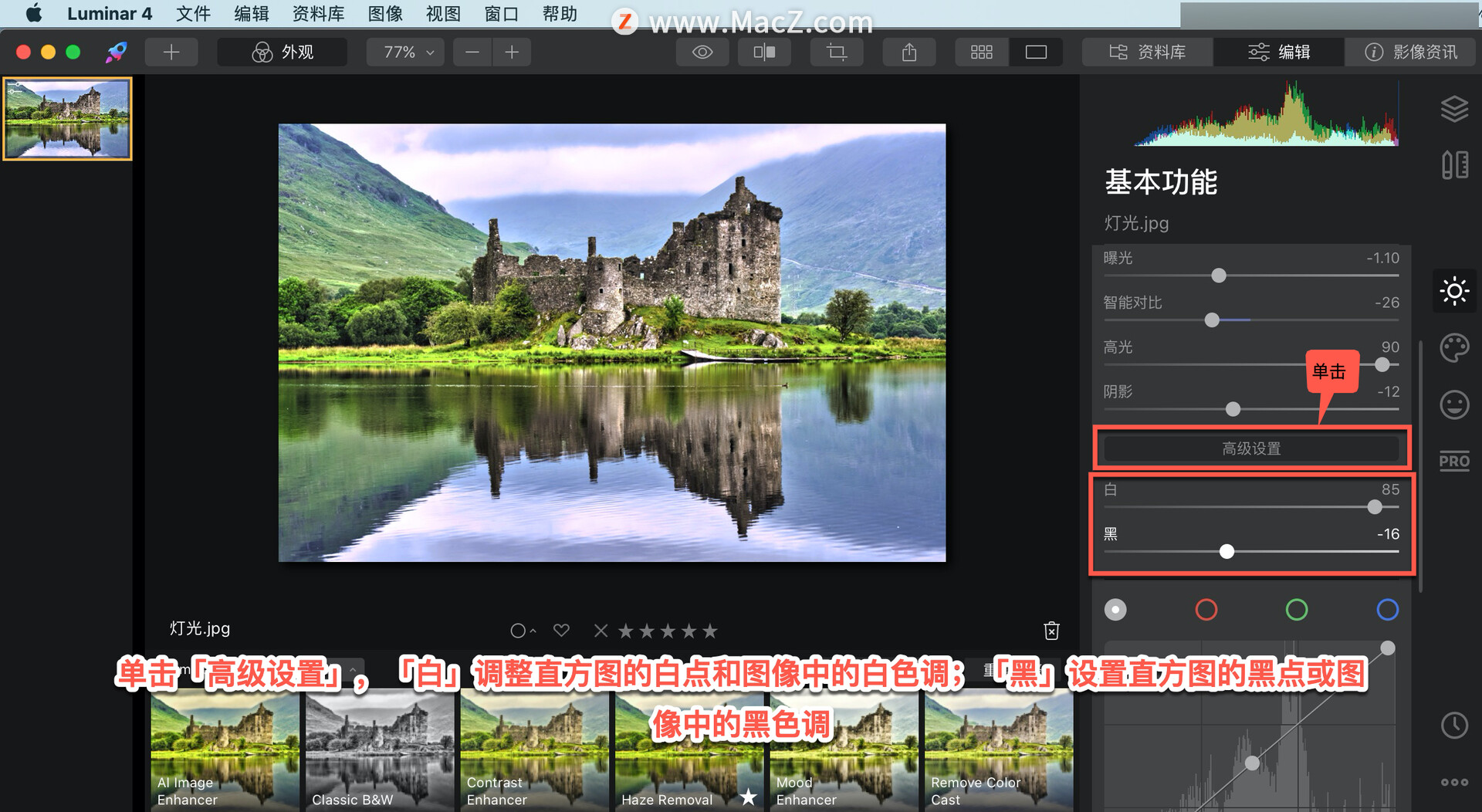
以上就是在 Luminar 4 中使用光效工具的方法。需要 Luminar 4 软件的朋友可在本站下载,关注我们,学习Mac软件使用方法!
相关资讯
查看更多最新资讯
查看更多-

- 苹果 iPhone 用户禁用 Apple Intelligence 可释放最多 7GB 存储空间
- 2025-01-30 161
-

- 部分用户反馈苹果 iCloud+ 存储方案不合理,200GB 到 2TB 跨度太大
- 2025-01-28 269
-

- 史无前例!iPhone 17 Pro内存大升级
- 2025-01-27 283
-

- 苹果 2025 款 iPhone SE 4 机模上手展示:刘海屏 + 后置单摄
- 2025-01-27 180
-

- iPhone 17 Air厚度对比图出炉:有史以来最薄的iPhone
- 2025-01-27 246
热门应用
查看更多-

- 快听小说 3.2.4
- 新闻阅读 | 83.4 MB
-

- 360漫画破解版全部免费看 1.0.0
- 漫画 | 222.73 MB
-

- 社团学姐在线观看下拉式漫画免费 1.0.0
- 漫画 | 222.73 MB
-

- 樱花漫画免费漫画在线入口页面 1.0.0
- 漫画 | 222.73 MB
-

- 亲子餐厅免费阅读 1.0.0
- 漫画 | 222.73 MB
-
 下载
下载
湘ICP备19005331号-4copyright?2018-2025
guofenkong.com 版权所有
果粉控是专业苹果设备信息查询平台
提供最新的IOS系统固件下载
相关APP应用及游戏下载,绿色无毒,下载速度快。
联系邮箱:guofenkong@163.com